Chrome OS är ett extremt lätt operativsystem och det saktar inte ner som Windows efter ett tag. Men om du har arbetat med det i flera år kan fabriksåterställning påskynda din Chromebook avsevärt. Om någon har skapat ett användarkonto på din Chromebook utan din tillåtelse kan du göra en fabriksåterställning för att ta bort kontot helt. Så i den här artikeln ger vi dig fyra olika sätt att återställa din Chromebook till fabriksinställningarna 2021. Fortsätt sedan och hitta det ultimata sättet att återställa din Chromebook till inställningarna.
Notera: Alla återställningsmetoder som nämns nedan kommer att torka dina lokala filer och mappar. Så innan du fortsätter, se till att säkerhetskopiera alla dina filer och mappar.
Återställ din Chromebook till standardinställningarna 2021
Från fabriksåterställning av din Chromebook utan lösenord till powerwash och fabriksåterställning, vi har täckt alla metoder som du kan följa. Beroende på vad du behöver kan du klicka på länken nedan och hoppa till relevant avsnitt.
Det enklaste sättet att återställa fabriksinställningarna för din Chromebook
1. Klicka på meddelandecentret i det nedre högra hörnet och öppna Inställningar (kugghjulsikon).
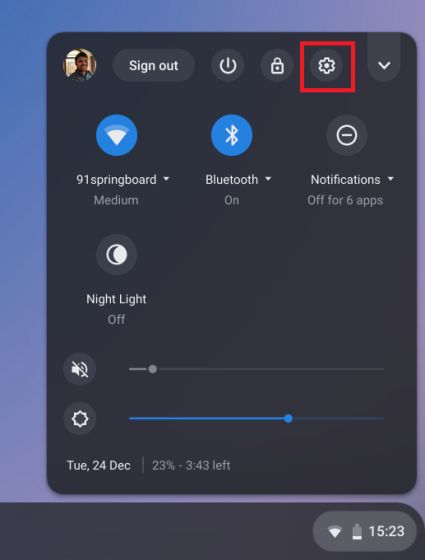
2. I den vänstra rutan, klicka på “Avancerat” och öppna sedan menyn “Återställ inställningar” längst ner.
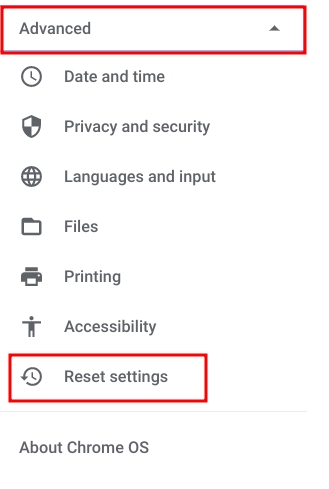
3. Här hittar du ett “Återställ”-alternativ i Powerwash-menyn. Klicka på den och följ instruktionerna på skärmen. Inom några minuter återställs din Chromebook till standardinställningarna och du kommer att få en ren och stilren Chromebook. Se till att ha minst 60 % batteri innan du fortsätter med återställningsprocessen.
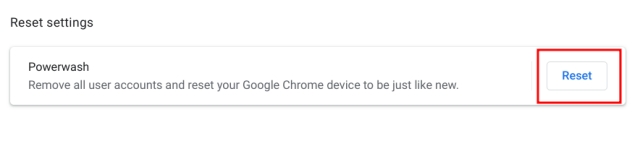
Fabriksåterställning av Chromebook utan lösenord
1. Om du har glömt lösenordet till din Chromebook och vill återställa det, använd den här genvägen för Chrome OS. Starta om din enhet och på inloggningsskärmen, tryck på Ctrl + Alt + Shift + R-tangenterna samtidigt.
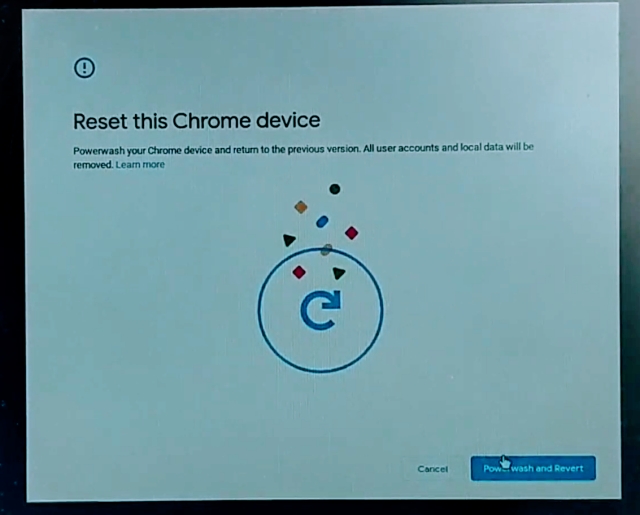
2. Fönstret Återställ öppnas omedelbart. Klicka på “Powerwash” och välj sedan “Återställ”. Det kommer att starta fabriksåterställningsprocessen på din Chromebook utan lösenord.
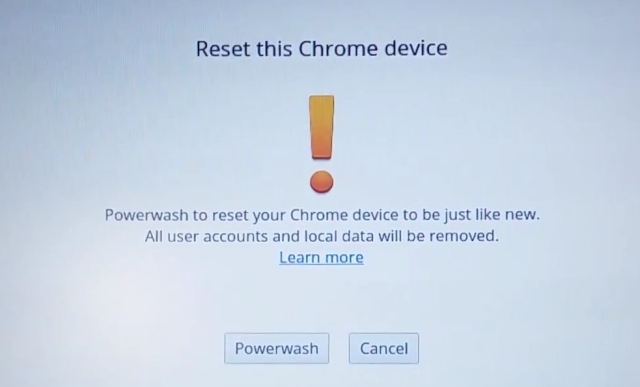
Hårdåterställ Chromebook med återställningsläge
Hård återställning kan vara användbart när Chromebook startar inte alls eller hänger sig halvvägs. Alternativt, om metoderna ovan inte fungerar, kan du återställa din Chromebook till fabriksinställningarna på detta sätt.
Fabriksåterställning, till skillnad från vanlig powerwash, återställer både mjukvaru- och maskinvarukonfigurationen på din Chromebook till Fabriksinställningar. Den använder Chromebook Recovery Mode för att underlätta återställningsalternativet. Nu när allt är sagt, så här kan du gå tillväga.
1. Stäng först av din Chromebook helt. Efteråt, tryck och håll ned “Refresh”-tangenten (vanligtvis över 4) och den fysiska “Power”-knappen samtidigt. Om din Chromebook inte startar, anslut din Chromebook till en strömkälla och tryck sedan på ovanstående tangentkombination samtidigt.
Notera: Om den inte visar någon skärm, tryck på “Esc” med de andra två tangenterna.
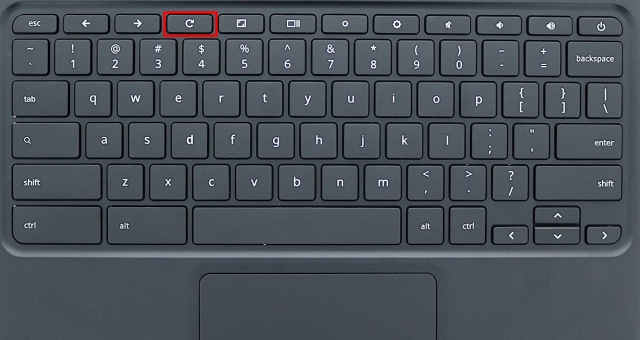
2. Efter att Chromebook visar skärmen “Chrome OS saknas/ trasigt” släpper du alla tangenter. Nu, tryck på Ctrl + EASY för att öppna Chrome-återställningsskärmen. Följ sedan instruktionerna på skärmen och den kommer att återställa din Chromebook till fabriksinställningarna.
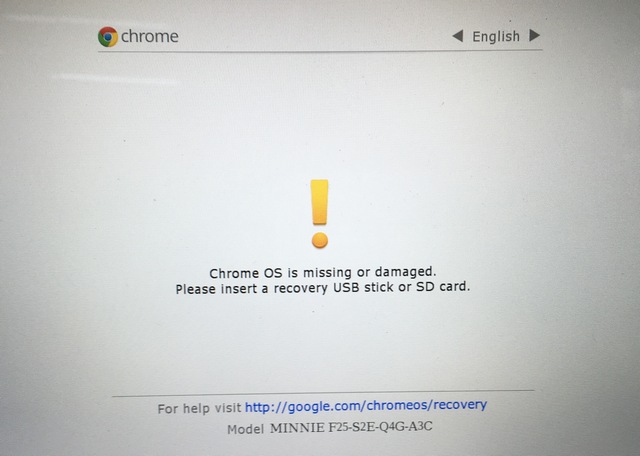
3. Om du har en surfplatta med Chrome OS, tryck och håll ner “Volym upp” och “Power”-knapparna i minst 10 sekunder. Följ sedan instruktionerna på skärmen för att återställa din surfplatta till fabriksinställningarna. Det är mycket likt fabriksåterställningsprocessen på en Android-enhet.
4. Vissa äldre Chromebooks har dedikerade återställningsnycklar kan användas för att fabriksåterställa en enhet. Google har skapat en lista över Chrome-OS-baserade enheter med deras specifika maskinvaruinformation och återställningsnyckel. Så klicka på den länkade artikeln och hitta specifika instruktioner.
 Källa: chromium.org
Källa: chromium.orgÅterställ skolans Chromebook till fabriksinställningarna
Om du har en Chromebook donerad av din skola kan du tyvärr inte återställa enheten själv. Eftersom Chromebooks har Registrera dig som administratörhar du inte tillgång till återställning och andra avancerade alternativ.
I händelse av att du på något sätt lyckas återställa din skol-Chromebook, kommer den Chromebook att förbli registrerad under den utsedda administratören. För att faktiskt få alla förmåner måste du göra det be din administratör att avsluta prenumerationen Chromebooks från skolkonsolen.
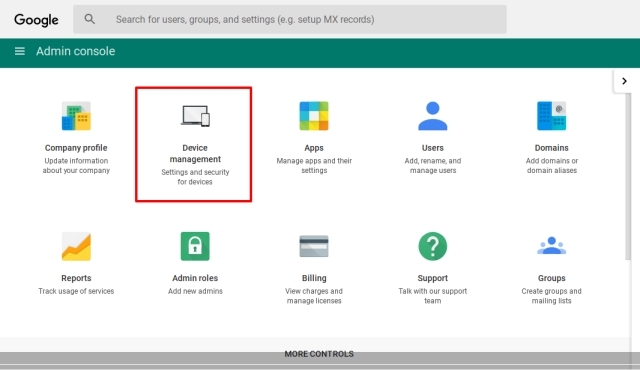
Återställ din Chromebook på rätt sätt
Så det är vår artikel om hur du återställer Chromebook på olika sätt. Beroende på vilket problem du står inför kan du välja vilken metod som helst från artikeln. För de flesta är den första den enklaste och enklaste metoden att återställa en Chromebook.
Så nu när din Chromebook fungerar som en mästare, kolla in våra artiklar om de bästa Chromebook-spelen och Chrome OS-tips och tricks för att dra nytta av nyfunna prestanda. . Hur som helst, det är allt från oss. Om du fortfarande har några problem, kommentera nedan och låt oss veta.
